Compartir la Pantalla del iPad en PC con estos Dos Métodos Eficaces
Es normal que, en la oficina, algunos empleados deseen compartir sus presentaciones de PowerPoint con sus jefes para mostrarles su trabajo. Pero, parece muy poco profesional mostrar el trabajo a través de un iPad.
Por lo tanto, existe la necesidad de contar con un software o aplicación para duplicar la pantalla del iPad en la PC gratuitamente. En este artículo, te ayudaremos a encontrar la mejor aplicación para solucionar este problema y poder compartir la pantalla del iPad en tu PC.

- Parte 1 :Razones para compartir la pantalla del iPad al PC
- Parte 2 :¿Cómo duplicar la pantalla del iPad al PC?
- Parte 3 :¿Es posible transmitir la pantalla del iPad al PC sin software?
- Parte 4 :¿Es posible duplicar pantalla de iPad a PC vía Bluetooth?
- Parte 5 :Conclusión y FAQs sobre la duplicación de la pantalla del iPad
Parte 1 : Razones para compartir la pantalla del iPad al PC
Existen varias situaciones en la que necesitas duplicar la pantalla del iPad en una PC. Aquí están algunas razones comúnmente discutidas:
- Si deseas compartir recuerdos guardados en tu iPad con tus amigos, puedes transmitir la pantalla en una PC.
- Si quieres ver una película descargada en tu iPad con tu familia, puedes transmitir la pantalla a una PC.
- Si necesitas realizar una presentación, puedes necesitar conectar la pantalla de tu iPad a tu PC para mostrar el material en una pantalla grande.
Parte 2: ¿Cómo duplicar la pantalla del iPad en la PC?
1Duplicar iPad en PC con Airdroid Cast
Duplicar la pantalla del iPad al PC gratis es posible utilizando el AirDroid Cast. Es tan seguro como fiable. Airdroid Cast te permite crear una conexión entre ambos dispositivos a través de la red remota (de forma inalámbrica), AirPlay y cable USB. Por otra parte, si tu equipo se conectó a un adaptador BLE 5.0, entonces puedes controlar tu iPad en el ordenador.

Duplicar iPad a PC vía AirPlay
En primer lugar, tienes que descargar AirDroid Cast e instalarlo en ambos dispositivos. Puedes ir a la App Store o a la web oficial para buscar esta aplicación.
Desliza el dedo hacia abajo desde la parte superior de la pantalla del iPad para encontrar la función "screen mirroring" y haz clic en ella. A continuación, selecciona "AirDroid Cast-XXX" con el que quieres compartir la pantalla.
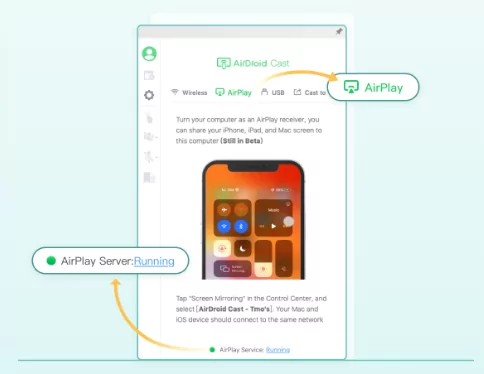
Una vez conectado, la pantalla de tu dispositivo iOS se transmitirá a tu ordenador.
Duplicar la pantalla del iPad en la PC de forma remota
Algunas personas dejan su iPad en su casa u oficina, por lo que, buscan métodos para duplicar la pantalla del iPad en la PC de forma remota. De entre muchas herramientas, si hablamos de la mejor, tendríamos que hablar de "AirDroid Cast". Sus características están a la altura y están centradas principalmente en la duplicación y el control de la pantalla.
- Paso 1.Instalar la aplicación
- El primer y más importante paso es instalar el Airdroid Cast en ambos dispositivos que deseas conectarte. Puedes hacer clic en el botón de abajo para descargarlo.
- Paso 2.Conecta ambos dispositivos
- Abre AirDroid Cast tanto en el dispositivo iOS como en la computadora, luego, inicia la transmisión requerida desde el dispositivo iOS.
- Introducir el código: Introduce el código 9 dígitos que aparece en tu ordenador y pulsa Iniciar Proyección.
- Escanear código QR: Utiliza el dispositivo iOS para escanear el código QR que se muestra en el ordenador y la solicitud de emisión se enviará automáticamente.
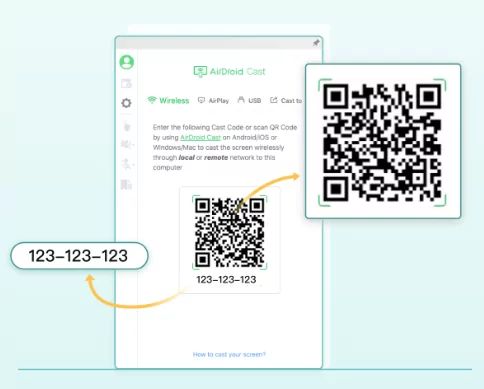
- Paso 3.Habilitar el permiso de Casting en ambos dispositivos e iniciar Screen Mirroring
- Necesitas permitir algunos ajustes de petición tanto en el dispositivo iOS como en el ordenador. Después de terminar la configuración, la pantalla de los dispositivos iOS debe aparecer en el ordenador.
Nota:
- La primera vez que utilices AirDroid Cast, la página de permiso de micrófono y notificación aparecerá en tu dispositivo. Para asegurarte de que puedes reflejar el audio del dispositivo y el sonido del micrófono con normalidad, por favor, acepta este permiso primero.
Conectar iPad a PC vía USB
Hacer screencasting es más fácil desde el desarrollo del Airdroid Cast. Conecta ambos dispositivos mediante el cable USB y después de la conexión podrás reflejar y controlar el iPad en el PC..
- Paso 1.Finalizar la instalación y conectar los dispositivos
- En primer lugar, es necesario instalar la aplicación AirDroid Cast en ambos dispositivos, es decir, el iPad y el PC. Y luego crear una conexión entre ambos dispositivos mediante un cable USB para compartir la pantalla.
- Paso 2.Completa los ajustes
- Entonces aparecerá una ventana en tu iPad preguntándote "Confiar en este ordenador", dale a "Confiar". Después de eso, la pantalla de tu iPad se mostrará en el ordenador.
Nota:
- Si deseas finalizar la duplicación de pantalla, simplemente, busca de nuevo la opción de duplicación de pantalla y detenla desde ahí.
2Duplicar iPad en PC con QuickTime
QuickTime es la última plataforma multimedia que te facilita varias funciones. Ha sido desarrollada por Apple. Puede manejar una gran variedad de formatos de archivo, incluyendo audio, vídeo e imágenes.
Una característica asombrosa que muy poca gente conoce sobre QuickTime es que también sirve para reflejar iPad en PC con la ayuda de su interfaz fácil de usar.
- Paso 1.Conecta por cable
- Conecta tu iPad a tu ordenador mediante un cable lightning USB y luego reproduce QuickTime en tu ordenador.
- Paso 2.Selecciona Nueva Grabación de Película
- En el panel de control de QuickTime, haz clic en la opción "Archivo" y selecciona "Nueva grabación de película".
- Paso 3.Selecciona el iPad
- Haz clic en el botón de la flecha hacia abajo y selecciona tu iPad entre los dispositivos disponibles. Tu dispositivo se reflejará completamente en tu ordenador con una pantalla nítida.
Limitaciones
- Es difícil de manejar y tiene complicaciones para reflejar el iPad en Mac.
- Como es desarrollado por dispositivos iOS, QuickTime no soporta dispositivos Android.
- El QuickTime sólo soporta screen mirroring de tu iPad, pero el AirDroid Cast te permite reflejar y controlar tu iPad en tu PC.
Parte 3: ¿Es posible duplicar la pantalla de iPad a PC sin software?
No, es imposible reflejar la pantalla del iPad al PC sin software. Es un hecho que necesitarás la ayuda de cualquier software o herramienta para su propósito.
Puedes obtener muchas herramientas y software disponible en línea o puedes descargar aplicaciones en tus dispositivos para reflejar la pantalla. Algunos softwares sólo te permitirán compartir la pantalla. Otros también te permitirán controlar la pantalla de otro dispositivo. Airdroid Cast puede ser la mejor opción para esta tarea, ya que también proporciona la función de control de pantalla.
Parte 4: ¿Se puede reflejar la pantalla del iPad al PC a través de Bluetooth?
Desafortunadamente, la respuesta es no. Bluetooth no es capaz de proporcionar la pantalla espejo de iPad a PC, ya que no es muy potente. Puedes disfrutar de este servicio mediante un cable USB, datos móviles o Wi-Fi. Tendrás que descargar una herramienta o una aplicación para poder reflejar la pantalla de tu iPad a tu PC. Arriba hemos introducido dos métodos para reflejar tu iPad a tu PC con AirDroid Cast y QuickTime, los cuales permiten reflejar la pantalla en tu ordenador.
Part 5 : Conclusión
En este artículo, hemos discutido qué es la duplicación de pantalla. También, hemos discutido diferentes métodos para responder a cómo reflejar iPad a PC. Hemos hablado de QuickTime y algunas de sus limitaciones, que no son menores.
De todas las discusiones anteriores hemos deducido que Airdroid Cast es la mejor aplicación para la duplicación de pantalla: tiene una interfaz fácil de usar y es accesible incluso para las personas sin conocimientos informáticos. Y proporciona varios métodos para que el usuario pueda conectar el dispositivo móvil y el PC.
Preguntas frecuentes sobre Mirroring iPad









Deja una respuesta.